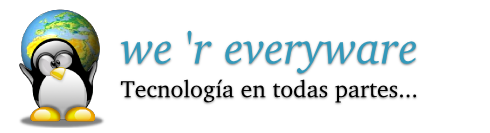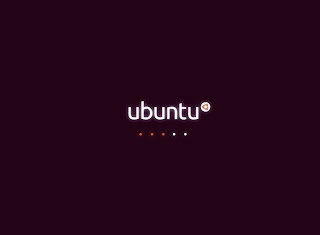Este es uno de los bugs mas conocidos e increíblemente no solucionado por Canonical desde que Ubuntu 10.04 Lucid Lynx vio la luz el pasado 28 de abril del presente año presentando como una de sus novedades a Plymouth.
Este problema, el cual causa que el splash de Plymouth se vea grande y pixelado al momento de cargar Ubuntu, este problema que lo causa la utilización de los drivers de vídeo privativos para las tarjetas ATI y Nvidia también esta presente en la nueva versión de esta popular distribución, haciendo necesario la utilización de este manual para poder solucionarlo, tanto en Lucid Lynx como en Maverick Meerkat.
Para comenzar instalaremos los siguientes paquetes:
sudo apt-get install v86d hwinfo
Ahora verificaremos las resoluciones soportadas por nuestro monitor para modificar de forma segura la resolución de Grub2 y Framebuffer. Para esto ejecutamos la siguiente linea en la terminal:
sudo hwinfo --framebuffer
Veremos una serie de texto similar la siguiente:
[Created at bios.464]
Unique ID: rdCR.io8JTV5CzmD
Hardware Class: framebuffer
Model: "(C) 1988-2005, ATI Technologies Inc.RS880M"
Vendor: "(C) 1988-2005, ATI Technologies Inc. "
Device: "RS880M"
SubVendor: "ATI ATOMBIOS"
SubDevice:
Revision: "01.00"
Memory Size: 16 MB
Memory Range: 0xc0000000-0xc0ffffff (rw)
Mode 0x0300: 640x400 (+640), 8 bits
Mode 0x0301: 640x480 (+640), 8 bits
Mode 0x0303: 800x600 (+832), 8 bits
Mode 0x0305: 1024x768 (+1024), 8 bits
Mode 0x0311: 640x480 (+1280), 16 bits
Mode 0x0314: 800x600 (+1600), 16 bits
Mode 0x0317: 1024x768 (+2048), 16 bits
Mode 0x030e: 320x200 (+640), 16 bits
Mode 0x0320: 320x200 (+1280), 24 bits
Mode 0x0393: 320x240 (+320), 8 bits
Mode 0x0395: 320x240 (+640), 16 bits
Mode 0x0396: 320x240 (+1280), 24 bits
Mode 0x03b3: 512x384 (+512), 8 bits
Mode 0x03b5: 512x384 (+1024), 16 bits
Mode 0x03b6: 512x384 (+2048), 24 bits
Mode 0x03c3: 640x350 (+640), 8 bits
Mode 0x03c5: 640x350 (+1280), 16 bits
Mode 0x03c6: 640x350 (+2560), 24 bits
Mode 0x0333: 720x400 (+768), 8 bits
Mode 0x0335: 720x400 (+1472), 16 bits
Mode 0x0336: 720x400 (+2944), 24 bits
Mode 0x0321: 640x480 (+2560), 24 bits
Mode 0x0322: 800x600 (+3200), 24 bits
Mode 0x0323: 1024x768 (+4096), 24 bits
Config Status: cfg=new, avail=yes, need=no, active=unknownComo podemos ver, en el caso de mi equipo, podemos utilizar con seguridad una resolución máxima de 1024x768 pixels con una profundidad de color de 24 bits.
Ahora lo que vamos a hacer es modificar el archivo
/etc/default/grub para que indiquemos en este la resolución a usar al momento de iniciar el sistema (esto modificara los parámetros de inicio en la lista de Grub para Ubuntu) ejecutando la siguiente linea en la terminal:sudo gedit /etc/default/grub
Busca las lineas:
GRUB_CMDLINE_LINUX_DEFAULT="quiet splash"
…
#GRUB_GFXMODE=640x480
…
#GRUB_GFXMODE=640x480
Y reemplazalas por las siguientes:
GRUB_CMDLINE_LINUX_DEFAULT="quiet splash nomodeset video=uvesafb:mode_option=1024x768-24,mtrr=3,scroll=ywrap"
…
GRUB_GFXMODE=1024x768
…
GRUB_GFXMODE=1024x768
Nota: la modificación de la linea
Seguimos con la modificación del archivo
E ingresamos la siguiente linea al final del archivo antes de guardar y cerrar.
Acto seguido, forzaremos el uso de Framebuffer:
Para finalizar actualizaremos Grub2 e initramfs:
Ya esta listo, ahora solo nos queda reiniciar nuestra maquina para disfrutar de Plymouth en alta resolución.
#GRUB_GFXMODE=640x480 cambiará la resolución en la que se muestra la lista de Grub2 al momento de iniciar el sistema y es completamente opcional.Seguimos con la modificación del archivo
/etc/initramfs-tools/modules al cual le debemos ingresar la siguiente linea en pro de la utilización de uvesafb al momento de cargar el sistema. Para hacerlo ejecutamos la siguiente linea:sudo gedit /etc/initramfs-tools/modules
E ingresamos la siguiente linea al final del archivo antes de guardar y cerrar.
uvesafb mode_option=1024x768-24 mtrr=3 scroll=ywrap
Acto seguido, forzaremos el uso de Framebuffer:
echo FRAMEBUFFER=y | sudo tee /etc/initramfs-tools/conf.d/splash
Para finalizar actualizaremos Grub2 e initramfs:
sudo update-grub2
sudo update-initramfs -u
sudo update-initramfs -u
Ya esta listo, ahora solo nos queda reiniciar nuestra maquina para disfrutar de Plymouth en alta resolución.
Fuente: Tux’s idyllic life, visto tambien en nosinmiubuntu